前期准备
- 具有多屏协同功能的华为或荣耀手机
- 一台带蓝牙和无线网卡的win 10电脑
安装华为的电脑管家
华为电脑管家的安装包大家可以关注我的微信公众号,回复“多屏协同”即可获取安装包及安装工具下载地址。

解压文件
解压之后会得到下图的文件。

启动安装工具
-
将之前安装的电脑管家完全卸载,删除C:\Program Files\Huawei\PCManager目录所有文件。
-
重启电脑。
-
PCManagerMgr.exe右键,以管理员身份运行。

卸载之前的版本
如果之前安装过旧版本请执行此步骤,没有安装过请跳过
点击卸载,会弹出华为电脑管家的卸载界面,点击我要卸载,等待卸载完成,出现电脑管家已卸载,点击完成。

重启电脑
卸载完成后需要重启电脑,然后再次打开工具。
获取口令
关注汉客儿的微信公众号,回复关键字口令,将获取到的口令复制到下图方框位置。

开始安装
复制口令后,点击安装。

点击安装后会出现正在安装hw电脑管家...,等待弹出华为电脑管家的安装界面。注意:系统必须是win10的,我这里由于安装过了,用虚拟机展示的界面。

点击立即安装。

安装完成后会到工具,看到当前管家已经xx,尽情享受吧,此时软件已经安装完成。

检查服务是否运行
检查上图中右边的服务是否是运行中的状态,如果是未运行则点击后面的运行按钮。
连接手机
点击左侧我的手机,然后点击立即连接。

选择扫码连接,手机打开华为浏览器,扫码后点击连接。

点击连接。

点击允许。

连接成功之后会出现手机的型号以及存储空间信息。

多屏协同
点击多屏协同。

此时就可以使用多屏协同功能啦。

建议电脑和手机处于5GHz频带的wifi可提升流畅度
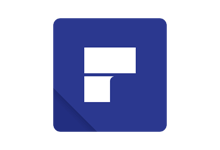
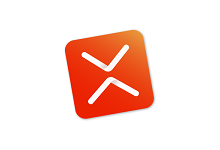
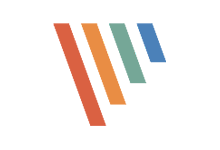

发表评论